Як виправити проблеми з синхронізацією iPhone
Останнім часом багато користувачів iPhone повідомляють про цеiPhone не синхронізував проблеми, включаючи не вдалося запустити сеанс синхронізації, iPhone, помилка синхронізації iPhone, iTunes не може прочитати вміст iPhone тощо. Якщо ви також є одним із тих користувачів, які стикаються з тією ж проблемою, то ви прийшли в потрібне місце. Існує кілька методів, які дозволяють вирішити проблему легко. Незалежно від причини, у цьому посібнику ми покажемо вам, які поради ви можете використати для вирішення проблеми синхронізації iPhone з проблемою iTunes.
- Порада 1: Використовуйте безкоштовну програму TunesCare для відновлення проблеми, яка не синхронізує iPhone
- Порада 2: Оновіть до новіших iTunes
- Порада 3: Закрийте та повторно запустіть iTunes та виконайте ручну синхронізацію
- Порада 4: Перевторить iTunes
- Порада 5: Перезавантажте комп'ютер
- Порада 6: Перезавантажте свій пристрій iOS
- Порада 7: Спробуйте протилежний спосіб синхронізації: USB або Wi-Fi
- Порада 8: Спробуйте інший порт USB та USB-кабель
- Порада 9: Вимкніть функції Apple Music
- Порада 10: Жорсткий скидання пристрою iOS
- Порада 11: Відновіть систему iPhone без втрати даних
- Порада 12: Скидання пристрою (втрата даних)
Порада 1: Використовуйте безкоштовну програму TunesCare для відновлення проблеми, яка не синхронізує iPhone
Перший і найпотужніший інструмент для виправлення iTunesПроблемою синхронізації безкоштовно є використання інструмента ремонту iTunes -Tenorshare TunesCare. Програмне забезпечення розроблене спеціально для користувачів, які стикаються з помилкою синхронізації iTunes (наприклад, помилка iPhone 14, помилка синхронізації iTunes 54 тощо). Це професійне програмне забезпечення для ремонту iTunes, яке може виправити всі проблеми з iTunes та синхронізувати проблеми кількома клацаннями кнопки.
Посібник про те, як виправити проблеми із синхронізацією iTunes за допомогою TunesCare:
Крок 1: Завантажте та встановіть на свій комп’ютер Tenorshare TunesCare з його офіційного сайту. Потім підключіть свій iPhone до комп'ютера за допомогою цифрового кабелю та виберіть опцію «Виправити проблеми із синхронізацією iTunes».

Крок 2: Далі програмне забезпечення почне ремонтувати вашу бібліотеку iTunes. Зачекайте кілька хвилин, поки процес ремонту не завершиться. Після цього ви можете запустити iTunes і синхронізувати свій пристрій з iTunes.
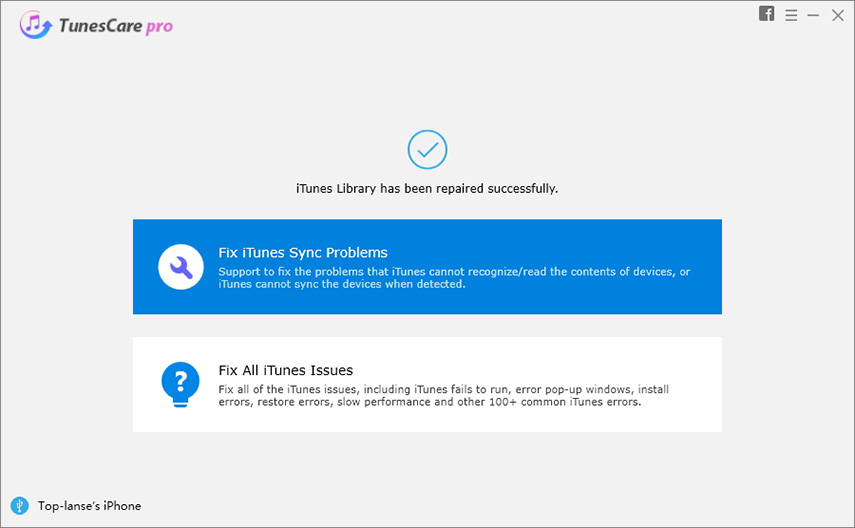
Це все. Простими двома клацаннями можна усунути більшість проблем із синхронізацією iPhone. Якщо проблема не зникає, ви можете скористатися розширеною функцією "Виправити всі проблеми з iTunes", щоб дати iTunes знову встановити та встановити діагноз.

Порада 2: Оновіть до новіших iTunes
Переконайтеся, що ви оновили iTunes доостання версія. Як правило, користувачі стикаються з помилкою iTunes через старішу версію. Більше того, якщо у вас нова модель iPhone, можливо, це не працюватиме з iTunes старішою версією. Просто оновивши iTunes до новітньої версії, проблеми вирішуються.
Щоб перевірити та оновити iTunes до нової версії, виконайте наступні кроки:
Крок 1. Щоб розпочати процес, запустіть iTunes на своєму комп’ютері та перейдіть на вкладку «Довідка». Якщо ви не знайдете вкладку "Довідка", перейдіть на вкладку "iTunes".
Крок 2: Потім тут натисніть "Перевірити наявність оновлень", і якщо оновлення доступні, завантажте та встановіть її, щоб усунути проблему.

Порада 3: Закрийте та повторно запустіть iTunes та виконайте ручну синхронізацію
Ще одна порада, яку можна спробувати виправити синхронізацію iPhoneПроблеми - це просто вийти з системи і повторно запустити iTunes, а потім знову намагається синхронізувати ваш iPhone з iTunes вручну. Іноді цей метод працює з помилкою синхронізації iTunes.
Порада 4: Перевторить iTunes
Якщо синхронізація iTunes завершилася невдачею, а кнопка синхронізації взагалі недоступна, просто перезавантажте комп'ютер за допомогою iTunes. Для цього виконайте наступні кроки:
Крок 1. Відкрийте iTunes і підключіть свій iPhone до комп'ютера за допомогою цифрового кабелю.
Крок 2: Потім перейдіть на вкладку "Магазини", а потім натисніть "Авторизувати цей комп'ютер".

Порада 5: Перезавантажте комп'ютер
Якщо проблеми синхронізації з iTunes не вирішуються післяоновлення iTunes, найпростіша річ, яку ви можете виправити, це просто перезавантажити комп'ютер. Після перезавантаження комп'ютера всі останні зміни впроваджуються, і це також може вирішити проблему, з якою ви стикаєтесь зараз.
Порада 6: Перезавантажте свій пристрій iOS
Можливо, у вашому пристрої iOS є проблема. У цьому випадку потрібно спробувати перезавантажити iPhone, щоб вийти з проблеми. Якщо на вашому пристрої є проблема із програмним забезпеченням, яка спричиняє не синхронізацію iTunes з проблемою iPhone, це вирішить проблему, просто перезавантаживши пристрій.
На iPhone 8 або новіших версіях:
Натисніть і утримуйте кнопку зменшення / зменшення гучності та бічну кнопкуразом, поки ви не побачите повзунок вимкнення живлення. Далі перетягніть повзунок, щоб вимкнути пристрій. Знову натисніть та утримуйте бічну кнопку, щоб знову увімкнути її.
На iPhone 7 або новіших версіях:
Натисніть і потримайте бічну або верхню кнопку, поки ви не побачите повзунок вимкнення живлення. Далі перетягніть повзунок, щоб вимкнути пристрій. Знову натисніть та утримуйте бічну або верхню кнопку, щоб увімкнути її.

Порада 7: Спробуйте протилежний спосіб синхронізації: USB або Wi-Fi
Якщо проблему не вирішено, спробуйте змінитиметод синхронізації Якщо метод синхронізації USB не працює для вас, скористайтеся опцією синхронізації Wi-Fi. Аналогічно, якщо синхронізація Wi-Fi не працює, перейдіть до синхронізації через USB. Ось етапи, як можна змінити метод синхронізації.
Крок 1: Запустіть iTunes у вашій системі, а потім перейдіть на вкладку "Підсумок" свого телефону.
Крок 2: Після цього встановіть прапорець "Синхронізувати з цим iPhone через Wi-Fi" синхронізації Wi-Fi.

Порада 8: Спробуйте інший порт USB та USB-кабель
Однак якщо ваш iPhone не синхронізується з iTunes, спробуйте інший порт USB та кабель. Оскільки це може бути пошкоджено порт USB або кабель, який ви використовуєте для синхронізації.
Порада 9: Вимкніть функції Apple Music
Іноді iPhone не вигравав синхронізацію з iTunesУвімкнено функцію музики Apple у вашій системі. Якщо ви не можете синхронізувати музику Apple з iTunes з iPhone, можливо, функція музики Apple блокує процес. Таким чином, у цьому випадку краще відключити його.
Щоб зробити це на iPhone, перейдіть до програми налаштувань iPhone, а потім вимкніть функцію Apple Music. На iTunes перейдіть до Загальних налаштувань і тут зніміть прапорець "Показати музику Apple".

Порада 10: Жорсткий скидання пристрою iOS
Іноді iTunes не перемагає, щоб проблему синхронізації з iPhone не було вирішено шляхом простого скидання на вашому пристрої iOS.
- На iPhone 8 або новіших версіях: Натисніть та відпустіть кнопку збільшення гучності швидко та виконайте той самий процес із кнопкою зменшення гучності. Потім натисніть і утримуйте бічну кнопку, поки логотип Apple не з’явиться.
- На iPhone 7 або 7 Plus: натисніть і утримуйте кнопку зменшення гучності та бічну кнопку, поки логотип Apple не з’явиться.
- На iPhone 6s або новіших версій: Натисніть і утримуйте кнопку живлення та будинок, поки логотип Apple не з’явиться.
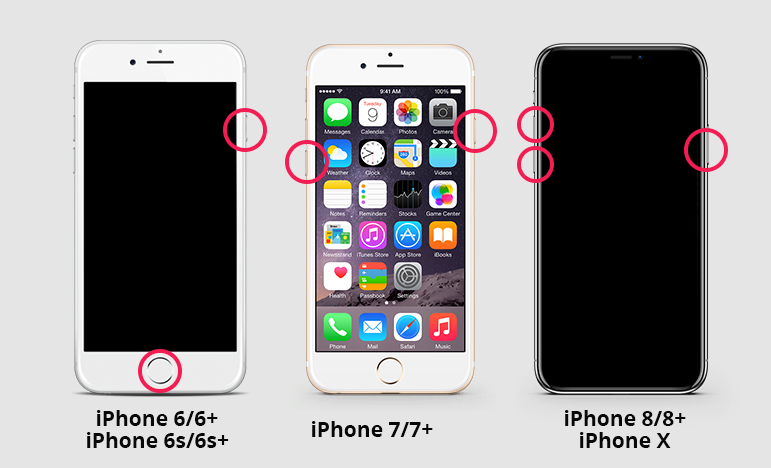
Порада 11: Відновіть систему iPhone без втрати даних
Спробував усі вищевказані поради, але не вдається виправити iPhoneпроблеми з синхронізацією? Проблема може не існувати в iTunes, в системі iPhone є щось не так. Якщо так, ви можете відремонтувати систему iPhone за допомогою програми Tenorshare ReiBoot. Це може допомогти відновити систему iOS без втрати даних, щоб виправити iPhone не синхронізується з iTunes, а багато інших системних проблем iOS, такі як чорний екран iPhone, iPhone не вимкнеться, режим відновлення iPhone тощо.
Ось посібник про те, як відновити систему iOS за допомогою ReiBoot:
Крок 1. Відвідайте офіційний сайт ReiBoot та завантажте інструмент у вашу систему. Потім встановіть і запустіть його. Після цього підключіть свій пристрій до системи та оберіть «Відновити операційну систему».

Крок 2: Далі натисніть «Почати ремонт» та завантажте рекомендований програмним забезпеченням пакет програмного забезпечення для усунення проблеми.

Крок 3: Тепер натисніть кнопку «Відновити зараз» і зачекайте, поки процес ремонту завершиться і ваш пристрій перезавантажиться.

Порада 12: Скидання пристрою (втрата даних)
Остання порада, яку ви можете спробувати виправити не вдалося синхронізувати iPhone з проблемою iTunes, - це скидання вашого iPhone. Розгляньте цей метод як останній, оскільки він видалить весь вміст та налаштування вашого пристрою.
Крок 1. Запустіть додаток налаштувань, а потім відкрийте розділ «Загальні».
Крок 2: Тут натисніть "Скинути", а потім натисніть "Видалити весь вміст і налаштування".

Висновок
Це все про те, як можна вийти з синхронізації iPhoneпроблеми. Цей посібник - це повне рішення для усунення проблем, пов’язаних із синхронізацією iPhone та iTunes. Якщо загальні поради не спрацюють для вас, тоді слід спробувати Tenorshare TunesCare, який безумовно допоможе вам позбутися помилок синхронізації iTunes, а ReiBoot допоможе виправити системні проблеми iOS без втрати даних.









